Cum să utilizați un telefon Android ca o cameră Web pentru computerul dvs.

Nu aveți o cameră web, dar trebuie să înregistrați un videoclip pentru Facebook sau YouTube? Poate că aveți deja o cameră web și doriți să adăugați oa doua cameră la configurația dvs.?
Tot ce ai nevoie este telefonul tău Android și o aplicație potrivită. Iată cum să utilizați smartphone-ul dvs. Android ca cameră web.
De ce utilizați telefonul dvs. Android ca o cameră Web?
Ești prins scurt. Copiii dvs. vor să vorbească cu bunicii lor prin Skype. Sau poate este șeful tău, dorește o teleconferință să discute raportul pe care l-ai trimis.
Dar nu aveți o cameră web.
Deși vin în multe monitoare și în toate PC-urile, nu toată lumea are o cameră web. Camerele web periferice sunt populare, dar se pot dovedi dificil de instalat și temperament chiar și atunci când sunt configurate corect.
Soluția este ceva pe care l-am acoperit anterior, dar această metodă nu mai funcționează. Probabil cel mai bun - poate chiar singura alegere pe care ar trebui să o faceți este să instalați DroidCam. Este o aplicație Android care transformă smartphone-ul dvs. (și dacă aveți un dispozitiv bun pentru a-l prinde, tableta) într-o cameră web la îndemână și portabilă.
Înainte de a începe, gândiți-vă la stabilitate
Veți descoperi cât de simplu este să transformați dispozitivul Android într-o cameră web. Dar înainte de a face asta, este timpul să ne gândim la stabilitate.
Nimeni nu vrea să vizioneze un flux video în care imaginea se scutură în mod constant și se estompează. Pentru a depăși acest lucru, va trebui să găsiți undeva în siguranță telefonul. Acest lucru ar putea fi ceva simplu, ca un Popsocket care să se sprijine, sau chiar cărămizi Lego.
Atâta timp cât aveți mijloace de susținere a telefonului, fluxul video trebuie să fie clar și stabil. S-ar putea să aveți un caz care să vă permită să stați la telefon. Dacă nu, uita-te la un trepied conceput pentru smartphone-uri Care este cel mai bun trepied telefon? Care este cel mai bun trepied telefonic? Pentru majoritatea oamenilor, camerele smartphone au devenit destul de bune pentru a înlocui camerele de luat vederi. De la înregistrarea clipurilor video la fotografierea peisajului perfect, telefonul dvs. face o treabă minunată. Citeste mai mult .
Acum, aici sunt două soluții care vor transforma orice telefon Android într-o cameră web.
Metoda 1: Webcam wireless DroidCam
DroidCam vine în două părți: o aplicație gratuită Android de pe Google Play (și o versiune premium disponibilă) și componenta client desktop, care este disponibilă de la Dev47Apps pentru Windows și Linux.
Începeți prin a instala aplicația Android. Cu acest lucru, comutați atenția la PC. După ce descărcați acea aplicație, dezarhivați-o și rulați-o, urmând instrucțiunile de pe ecran.
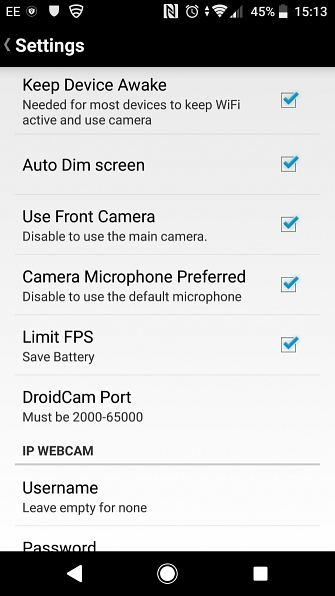
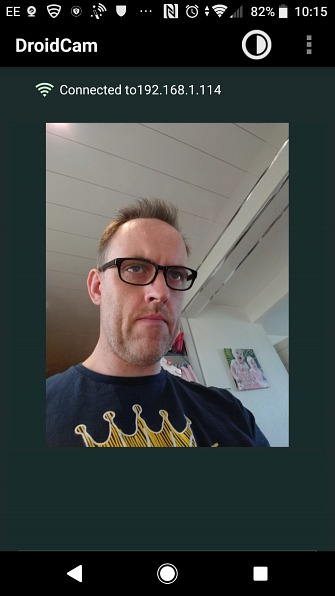
Odată lansat, veți vedea o solicitare de introducere a adresei IP pentru DroidCam. Acest lucru ar trebui să fie ușor de găsit - trebuie doar să rulați aplicația de pe telefonul dvs. și pe ecran, precum și numărul de port. Înapoi la clientul desktop, veți observa că este posibilă transmiterea audio de pe telefon. De asemenea, puteți ajusta calitatea videoclipului; alege din scăzut, normal, și înalt.
În cazul în care optați pentru conectarea prin USB, tot ce veți avea nevoie este cablul USB livrat împreună cu telefonul.
Când sunteți gata să continuați, faceți clic pe start pentru a începe streaming-ul. Aplicația mobilă va trimite apoi imaginea de pe camera dvs. de telefon pe computer. Pentru dispozitive cu două camere, apăsați pe Setări din aplicația mobilă și bifați caseta corespunzătoare pentru a comuta la camera pe care doriți să o utilizați.

Deși versiunea gratuită a DroidCam oferă câteva opțiuni bune, nu este perfectă. De exemplu, puteți utiliza camera web numai în modul peisaj. Zoomarea este limitată, la fel ca rezoluția, luminozitatea și alte controale găsite în meniul din partea de jos a clientului desktop DroidCam.
Pentru a le activa, va trebui să faceți upgrade la versiunea plătită, numită DroidCamX. Bineînțeles, vă recomandăm să faceți acest lucru numai dacă simțiți că veți folosi aceste funcții. În caz contrar, lipiți cu eliberarea liberă DroidCam.
Descarca: DroidCam (gratuit) | DroidCamX (4,50 RON)
Metoda 2: Webcam IP
O alternativă puternică la DroidCam, Webcam-ul IP este, de asemenea, disponibil gratuit de pe Google Play, cu un upgrade de ultimă generație disponibil. Descărcați vizualizatorul de la ip-webcam.appspot.com.
Configurarea este în mare măsură aceeași ca și cu DroidCam. Cu toate acestea, deși există un instrument de configurare pe care trebuie să-l completați, camera Web IP vă cere să vizualizați ieșirea prin intermediul browserului dvs. web.
Doar Chrome sau Firefox lucrează pentru acest lucru, astfel încât utilizatorii Windows ar trebui să evite Edge și Internet Explorer. Va trebui să utilizați http: // [ADRESA IP]: 8080 / videofeed pentru a vedea feedul. Veți găsi adresa IP corectă pe ecranul telefonului.
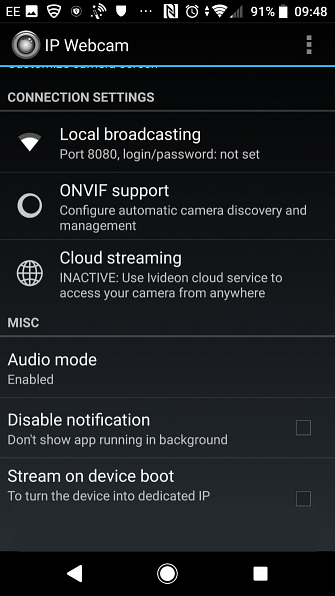
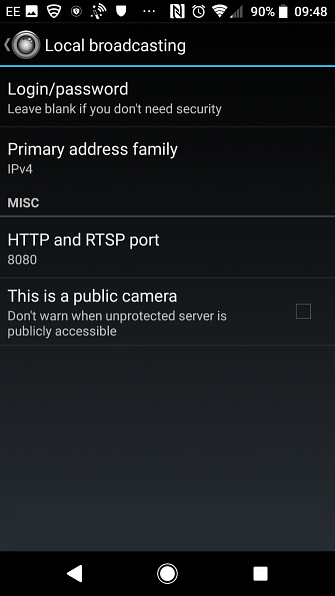
Aplicația oferă diferite rezoluții de imagine pentru video și fotografii. Deși aceasta susține camerele smartphone spate, camerele orientate spre față nu sunt încă pe deplin susținute.
Odată ce ați pornit, atingeți acţiuni pe dispozitivul Android pentru a verifica dacă aplicația rulează corect, pentru a opri și a porni aparatul foto și multe altele.

Între timp, dacă doriți o modalitate ușoară de a stoca videoclipurile înregistrate cu Webcam IP, este disponibil și un plugin dedicat pentru încărcarea Dropbox de pe Google Play.
Descarca: Webcam IP (gratuit) IP Webcam Pro (4 dolari)
Descarca: Încărcător webcam IP
Aveți nevoie de Skype? Uitați Webcam-uri, folosiți-vă mobilul
Dacă sunteți în căutarea unei modalități de a utiliza Skype, aceste soluții nu vor funcționa dacă utilizați Skype 8. La momentul redactării, Microsoft intenționează să retragă Skype “Clasic” (de obicei versiunea 7) în curând. Skype 8 nu va detecta telefonul dvs. prin Webcam IP sau DroidCam Wireless Webcam, din păcate.
Soluția? Dacă efectuați apeluri video Skype este ceea ce căutați, trebuie doar să apelați de pe telefon sau de pe tabletă! Camerele orientate spre față sunt disponibile standard pe telefoanele din zilele noastre, facilitând astfel efectuarea de apeluri prin Skype. Puteți să introduceți acreditările contului Skype în aplicația mobilă și să o utilizați pentru a efectua apeluri.
Această opțiune elimină nevoia de a instala orice software suplimentar și înseamnă că Skype este întotdeauna pe telefon. A se vedea ghidul nostru de a utiliza Skype pe Android Cum să utilizați Skype pe Android pentru începători Cum să utilizați Skype pe Android pentru începători Doriți să aflați cum să utilizați Skype pe dispozitivul Android pentru apeluri vocale și video? Nu mai căuta. Citiți mai multe pentru mai multe detalii.
Dacă telefonul dvs. Web Android Android nu este suficient ...
Ne-am uitat la opțiunile gratuite pentru fiecare dintre aceste aplicații și există un motiv bun pentru acest lucru. Dacă versiunea gratuită funcționează și este competentă, există șanse mari ca versiunea completă să fie în mod egal - dacă nu mai impresionantă.
Evaluând aceste aplicații pentru camere web Android, am observat două trăsături cheie: variația numărului de caracteristici disponibile în fiecare dintre ele și cât de ușor se configurează.
Prin urmare, câștigătorul este DroidCam, pentru că este ușor de configurat și oferă un suport bun pentru aplicațiile de mesagerie. În timp ce caracteristicile oferite sunt limitate, acesta devine treaba până când sunteți gata să cumpere un webcam accesibil Un ghid pentru cele mai bune Webcam Buget pentru sub 60 dolari Un ghid pentru cele mai bune Webcam Buget pentru sub 60 dolari Dacă nu dețineți o webcam, ar trebui să obțineți o ASAP. Este unul din acele lucruri care pare inutil până când ai unul, și apoi devine brusc util pentru tot felul de lucruri. Citeste mai mult .
Explorați mai multe despre: Aplicații Android, Skype, Video / Apel video, Webcam.


